Access入门教程 11.4 调整标签的位置和大小
现在我们给这个窗体加一个 标签 。但在添加 标签 之前,首先需要把窗体中所有控件都向下移,为 标签 空出一个适当的空间。首先单击一个控件,然后按住键盘上的“SHIFT”键,并且继续用鼠标单击其他控件,选中所有这些控件以后,将鼠标稍微挪动一下,等鼠标的
现在我们给这个窗体加一个标签。但在添加标签之前,首先需要把窗体中所有控件都向下移,为标签空出一个适当的空间。首先单击一个控件,然后按住键盘上的“SHIFT”键,并且继续用鼠标单击其他控件,选中所有这些控件以后,将鼠标稍微挪动一下,等鼠标的光标变成一个张开的手的形状时,单击“工具箱”对话框上的“标签”按钮,然后把窗体中所有控件都向下移。

完成这些以后,松开鼠标左键就可以了。
单击工具箱中“标签”这个按钮 ,然后在窗体里刚才空出来的位置上单击鼠标左键,这时就会出现一个标签。在标签中
,然后在窗体里刚才空出来的位置上单击鼠标左键,这时就会出现一个标签。在标签中 输入“客户信息”四个字,这样一个标签就插入到我们的窗体中了。
输入“客户信息”四个字,这样一个标签就插入到我们的窗体中了。
现在这个标签太小了,而且颜色也不好看,我们来给它变一变。单击这个标签的边缘,就出现了一个黑色的边框,在边框上还有八个黑色的小方块,这就表示这个控件标签已经被我们选中了,并且Access窗口上出现了一个新的工具栏,

这个工具栏是用来定义标签控件中文字的属性的,作用就相当于在WORD中用来编辑文字对齐方式和字体大小、颜色等属性的工具框。现在我们将鼠标移动到工具栏上字体的下拉框上,单击右边的按钮,在这个下拉选单中选择“隶书”,并且在右面的用来定义字体大小的下拉框中选择“18”号字,然后再单击字体/前景色按钮右边的向下箭头 ,在弹出的颜色对话框中选择需要的颜色,选好以后单击这个颜色图标就可以了。
,在弹出的颜色对话框中选择需要的颜色,选好以后单击这个颜色图标就可以了。

Heiße KI -Werkzeuge

Undresser.AI Undress
KI-gestützte App zum Erstellen realistischer Aktfotos

AI Clothes Remover
Online-KI-Tool zum Entfernen von Kleidung aus Fotos.

Undress AI Tool
Ausziehbilder kostenlos

Clothoff.io
KI-Kleiderentferner

AI Hentai Generator
Erstellen Sie kostenlos Ai Hentai.

Heißer Artikel

Heiße Werkzeuge

Notepad++7.3.1
Einfach zu bedienender und kostenloser Code-Editor

SublimeText3 chinesische Version
Chinesische Version, sehr einfach zu bedienen

Senden Sie Studio 13.0.1
Leistungsstarke integrierte PHP-Entwicklungsumgebung

Dreamweaver CS6
Visuelle Webentwicklungstools

SublimeText3 Mac-Version
Codebearbeitungssoftware auf Gottesniveau (SublimeText3)

Heiße Themen
 1378
1378
 52
52
 So deaktivieren Sie Hintergrundanwendungen in Windows 11_Windows 11-Tutorial zum Deaktivieren von Hintergrundanwendungen
May 07, 2024 pm 04:20 PM
So deaktivieren Sie Hintergrundanwendungen in Windows 11_Windows 11-Tutorial zum Deaktivieren von Hintergrundanwendungen
May 07, 2024 pm 04:20 PM
1. Öffnen Sie die Einstellungen in Windows 11. Sie können die Tastenkombination Win+I oder eine andere Methode verwenden. 2. Gehen Sie zum Abschnitt „Apps“ und klicken Sie auf „Apps & Funktionen“. 3. Suchen Sie die Anwendung, deren Ausführung im Hintergrund verhindert werden soll. Klicken Sie auf die Schaltfläche mit den drei Punkten und wählen Sie Erweiterte Optionen. 4. Suchen Sie den Abschnitt [Hintergrundanwendungsberechtigungen] und wählen Sie den gewünschten Wert aus. Standardmäßig stellt Windows 11 den Energieoptimierungsmodus ein. Damit kann Windows verwalten, wie Anwendungen im Hintergrund funktionieren. Wenn Sie beispielsweise den Energiesparmodus aktivieren, um den Akku zu schonen, schließt das System automatisch alle Apps. 5. Wählen Sie [Nie], um zu verhindern, dass die Anwendung im Hintergrund ausgeführt wird. Bitte beachten Sie, dass Sie dies tun können, wenn Sie feststellen, dass das Programm Ihnen keine Benachrichtigungen sendet, Daten nicht aktualisiert usw
 Wie man Deepseek PDF umwandelt
Feb 19, 2025 pm 05:24 PM
Wie man Deepseek PDF umwandelt
Feb 19, 2025 pm 05:24 PM
Deepseek kann Dateien nicht direkt in PDF konvertieren. Abhängig vom Dateityp können Sie verschiedene Methoden verwenden: gemeinsame Dokumente (Word, Excel, PowerPoint): Verwenden Sie Microsoft Office, LibreOffice und andere Software, um als PDF zu exportieren. Bild: Speichern Sie als PDF mithilfe von Image Viewer oder Bildverarbeitungssoftware. Webseiten: Verwenden Sie die Funktion des Browsers "Into PDF" oder die dedizierte Webseite zum PDF -Tool. Ungewöhnliche Formate: Finden Sie den richtigen Konverter und konvertieren Sie ihn in PDF. Es ist wichtig, die richtigen Tools auszuwählen und einen Plan zu entwickeln, der auf der tatsächlichen Situation basiert.
 So lesen Sie eine DBF-Datei in Oracle
May 10, 2024 am 01:27 AM
So lesen Sie eine DBF-Datei in Oracle
May 10, 2024 am 01:27 AM
Oracle kann DBF-Dateien durch die folgenden Schritte lesen: Erstellen Sie eine externe Tabelle und verweisen Sie auf die DBF-Datei.
 Interpretation von Botanix: dezentrales BTC L2 für Netzwerk-Asset-Management (mit interaktivem Tutorial)
May 08, 2024 pm 06:40 PM
Interpretation von Botanix: dezentrales BTC L2 für Netzwerk-Asset-Management (mit interaktivem Tutorial)
May 08, 2024 pm 06:40 PM
Gestern gab BotanixLabs bekannt, dass es eine Finanzierung in Höhe von insgesamt 11,5 Millionen US-Dollar unter Beteiligung von Polychain Capital, Placeholder Capital und anderen abgeschlossen hat. Die Finanzierung wird für den Aufbau des dezentralen EVM-Äquivalents von BTCL2Botanix verwendet. Spiderchain kombiniert die Benutzerfreundlichkeit von EVM mit der Sicherheit von Bitcoin. Seit der Inbetriebnahme des Testnetzes im November 2023 gab es mehr als 200.000 aktive Adressen. Odaily wird in diesem Artikel den charakteristischen Mechanismus und Testnetz-Interaktionsprozess von Botanix analysieren. Botanix Laut offizieller Definition ist Botanix eine dezentrale Turing-vollständige L2EVM, die auf Bitcoin basiert und aus zwei Kernkomponenten besteht: der Ethereum Virtual Machine
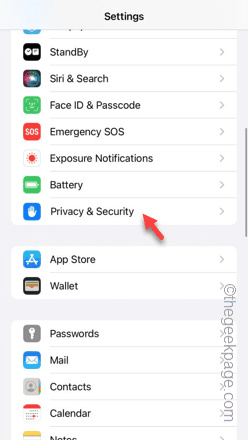 Standort auf dem iPhone nicht verfügbar: Fix
Jun 02, 2024 pm 05:19 PM
Standort auf dem iPhone nicht verfügbar: Fix
Jun 02, 2024 pm 05:19 PM
Angenommen, Sie stehen kurz vor einer Wanderung, die Sie schon vor langer Zeit geplant haben, aber der Standort scheint auf Ihrem Telefon nicht mehr zu funktionieren? Auch wenn es nicht nach viel aussieht, können falsche Standorteinstellungen sehr problematisch sein. Beginnen Sie mit der Suche nach Restaurants in Ihrer Nähe über eine Wetter-App. Die falschen Standorteinstellungen können sehr frustrierend sein. In diesem Fall sind diese Korrekturen hilfreich. Fix 1 – Standorteinstellungen aktivieren Sie müssen die Standorteinstellungen auf Ihrem Telefon aktivieren. Schritt 1 – Starten Sie den Vorgang, indem Sie die Seite „Einstellungen“ öffnen. Schritt 2 – Öffnen Sie später die Datenschutz- und Sicherheitseinstellungen. Schritt 3 – Öffnen Sie als Nächstes die Einstellungen für die Ortungsdienste. Schritt 4 – Aktivieren Sie die Option „Ortungsdienste“. Gehen Sie zurück zur betreffenden App und prüfen Sie, ob sie auf den Standort zugreifen kann. Fix 2 – Flugmodus aktivieren und Aktivierung testen
 So beheben Sie den Zugriffsverletzungsfehler
May 07, 2024 pm 05:18 PM
So beheben Sie den Zugriffsverletzungsfehler
May 07, 2024 pm 05:18 PM
Ein Zugriffsverletzungsfehler ist ein Laufzeitfehler, der auftritt, wenn ein Programm auf einen Speicherort zugreift, der über seine Speicherzuteilung hinausgeht, was dazu führt, dass das Programm abstürzt oder abnormal beendet wird. Zu den Lösungen gehören: Überprüfung der Array-Grenzen; Verwendung geeigneter Speicherzuweisungsfunktionen; Überprüfung auf Speicherüberläufe, um die Ausführung zu verfolgen; .
 So aktivieren Sie die Remotedesktopsteuerung in Win11_So aktivieren Sie die Remotedesktopsteuerung in Win11
May 08, 2024 pm 12:19 PM
So aktivieren Sie die Remotedesktopsteuerung in Win11_So aktivieren Sie die Remotedesktopsteuerung in Win11
May 08, 2024 pm 12:19 PM
1. Suchen Sie im Startmenü nach der Seite „Systemsteuerung“. 2. Ändern Sie dann in der Systemsteuerung die Ansicht auf Kategorie und klicken Sie auf System und Sicherheit. 3. Suchen Sie unter „System“ nach der Schaltfläche „Remotezugriff zulassen“ und klicken Sie darauf. 4. Klicken Sie im Popup-Fenster auf die Spalte „Remote-Systemeigenschaften“, aktivieren Sie die Schaltfläche „Remoteverbindung zu diesem Computer zulassen“ und klicken Sie zum Speichern auf „OK“.
 Wie löste ich das Problem der Schnittstelle zwischen Drittanbietern in der Node.js-Umgebung 403?
Mar 31, 2025 pm 11:27 PM
Wie löste ich das Problem der Schnittstelle zwischen Drittanbietern in der Node.js-Umgebung 403?
Mar 31, 2025 pm 11:27 PM
Lösen Sie das Problem der Schnittstelle zwischen Drittanbietern, die 403 in der Node.js-Umgebung zurückgeben. Wenn wir Node.js verwenden, um Schnittstellen von Drittanbietern aufzurufen, begegnen wir manchmal einen Fehler von 403 von der Schnittstelle, die 403 zurückgibt ...




